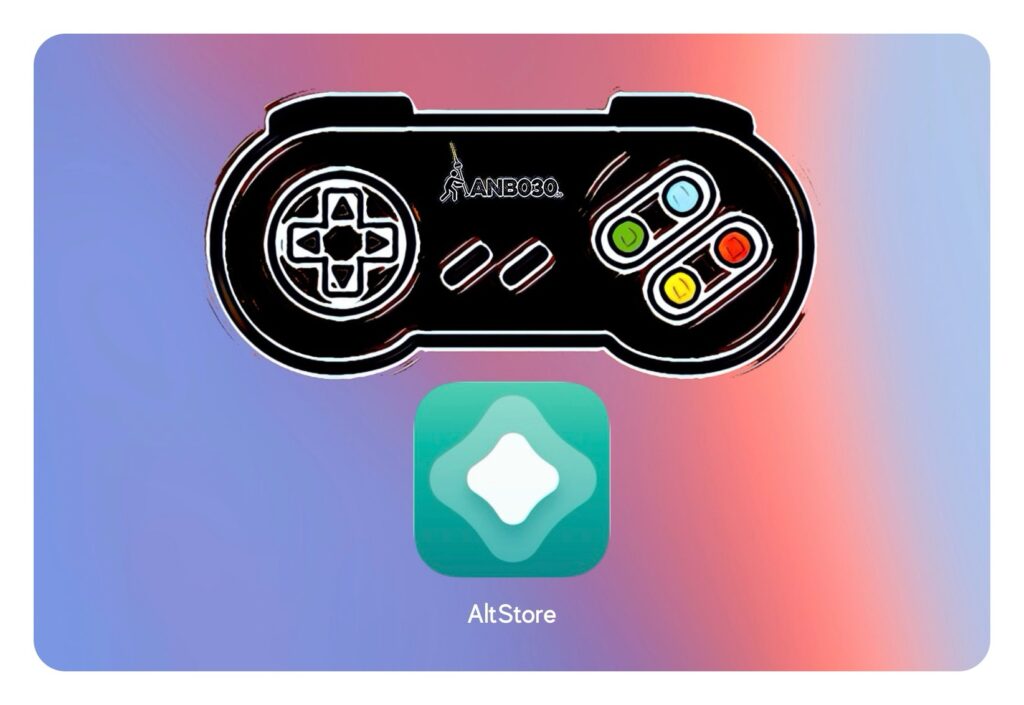
Seit kurzem sind zwei Themen unter iPhone-Nutzern in aller Munde, denn Anfang April hat Apple die App Store-Richtlinien aktualisiert und damit Emulator-Apps für Retro-Spiele offiziell zugelassen. Des Weiteren können seit iOS 17.4 Nutzer in der EU alternative App-Marktplätze auf ihrem iPhone installieren und Apps von Drittanbietern nutzen. Bisher waren Entwickler und Unternehmen zurückhaltend, wenn es darum ging, alternative Angebote außerhalb von Apples App Store anzubieten. Doch nun ist mit dem „AltStore PAL“ der erste alternative App-Marktplatz verfügbar. Der Entwickler Riley Testut, bekannt durch den Game Boy Advance Emulator GBA4iOS, hat ihn ins Leben gerufen. Zahlungen erfolgen im AltStore derzeit über Patreon, um App-Entwickler direkt zu unterstützen, und die Nutzung des AltStore erfordert ein jährliches Abonnement. Eine anfallende Gebühr von 1,79 € in Deutschland über ApplePay. Mit dieser jährlichen Gebühr werden die von Apple erhobenen Kosten gedeckt.
Wie ihr inzwischen wisst, widme ich mich immer gerne den Neuerungen im und um das iPhone-System, vor allem, wenn mich die Neuerungen interessieren, und hier sind es gleich zwei: der alternative AppStore und die Emulatoren.
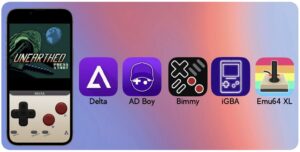
Änderungen im AppStore Regelwerk sorgen für Emulator-Hype
Da wir gerade beim bekannten Entwickler Riley Testut waren, der für den „GBA4iOS“ Emulator verantwortlich war, so nutzt er diesen Emulator-Hype und verbindet den AltStore Launch gleich mit seinem neuen Werk namens „Delta“. Emulatoren sind für Android-Nutzer ein alter Hut, aber seit Apple das Ausführen von Codezeilen für Retro-Spiele erlaubt, ist der Hype im iPhone-Lager derzeit groß. So hat Apple Anfang April die App Store-Richtlinien mit den „App Review Guidelines“ neu geregelt, nach denen Emulator-Anwendungen nun im App Store zugelassen sind. Der kostenlose Download „Delta“ ist ebenfalls ein Emulator für diverse Nintendo-Plattformen wie N64, SNES, GB Advance und andere. Hier muss man nur seine (eigenen) Roms über iCloud-Drive, sprich Apples Datei-App, in die Delta-App ziehen und schon kann es losgehen.
Emulatoren Apps sind jetzt legal, aber Roms aus dem Netz sind oft illegal
Bei der Installation von Emulator-Apps werden keine Spiele-Roms mitgeliefert und die Apps sehen aus wie schlichte Dateibrowser. Die entsprechenden Roms müsst ihr selbst besitzen und im besten Fall legal erworben haben. Roms aus dem Internet sind illegal, da es sich um Raubkopien handelt. Wie ihr damit umgeht, bleibt euch überlassen. Eine ROM im Internet zu finden, sei es für Tetris, Super Mario oder DOOM, ist mit einer kurzen Google-Suche erledigt. Es gibt aber auch legale ROMs, bei denen die Spiele von anderen programmiert und z.B. hier zur Verfügung gestellt werden. So müsst ihr bspw. in der Delta-App die ROM-Dateien importieren, wofür ihr einfach iCloud Drive und die Dateien-App nutzen könnt. Delta kann sogar ZIP-Dateien verarbeiten und automatisch entpacken. Dann einfach auf das Cover klicken und los geht’s.
Werden Emulator-Apps im App Store von Apple angeboten?
Zwischenzeitlich gab es schon so einige Emulatoren wie bspw. „Bimmy“ oder „iGBA“ im AppStore von Apple, letztgenannter Emulator wurde wieder entfernt, da er sich am Quellcode der ehemaligen „GBA4iOS“-App bediente und so sind viele auch sehr schnell wieder verschwunden. So gibt es im regulären deutschen AppStore derzeit nur sehr, sehr wenige Emulator-Apps, hier wäre der „Emu64 XL“ für Commodore Roms sowie der „AD Boy“ als Alternative zur Delta-App, dieser ebenfalls diverse Nintendo-Roms unterstützt. Alternativ kann die App „Delta“ auch außerhalb des EU Apple-AppStores sowie AltStorePAL geladen werden, bspw. aus dem Schweizer oder US-Store. Wer also eine AppleID außerhalb der EU hat, kann die App auch dort herunterladen.
Im Moment sind „AD Boy“ und „Delta“ zu empfehlen, wobei mein persönlicher Favorit eher Delta ist. Beide Emulatoren spielen mehr oder weniger die gleichen Roms, beide unterstützen Controller, aber was die Benutzeroberfläche und die Bedienung angeht, hat Delta für mich die Nase vorn. Die Delta App ist intuitiver, man kann die Skins der verschiedenen Konsolenplattformen dank einer großen Community nach eigenem Gusto anpassen und es hat eine AirPlay Funktion (AppleTV-Box vorausgesetzt), um die Spiele auf dem großen Fernseher zu spielen.
Installation: Der erste alternative AppStore namens AltStore
Eines vorweg, die erste Installation des (noch) englischsprachigen AltStorePAL fürs iPhone war bei mir etwas holprig. Nachdem ich mich durch die ganzen „Ich stimme zu“ Dialoge von Apple gequält hatte und der Store endlich installiert war, funktionierte erst mal gar nichts, da nur Fehlerdialoge als PopUp-Fenster auftauchten und ich somit gezwungen war alles zu deinstallieren und den ganzen Installationsprozess ein zweites Mal zu durchlaufen. Keine Ahnung ob Apple es einem so schwer macht oder es einfach nur ein zufälliges Problem war. Jedenfalls hat beim zweiten Mal alles geklappt. Wichtig ist hier, dass man bei Problemen auf jeden Fall die gleiche Zahlungsmethode und E-Mail-Adresse wie bei der ersten Installation verwendet, dann kommt man ohne Probleme und zusätzliche Kosten wieder zum Download-Dialog.
Doch nun zum Ablauf, um den AltStore auf das iPhone zu installieren. Ihr benötigt unbedingt den Safari-Browser, ein bei ApplePay hinterlegtes Zahlungsmittel und ein paar Minuten Zeit.
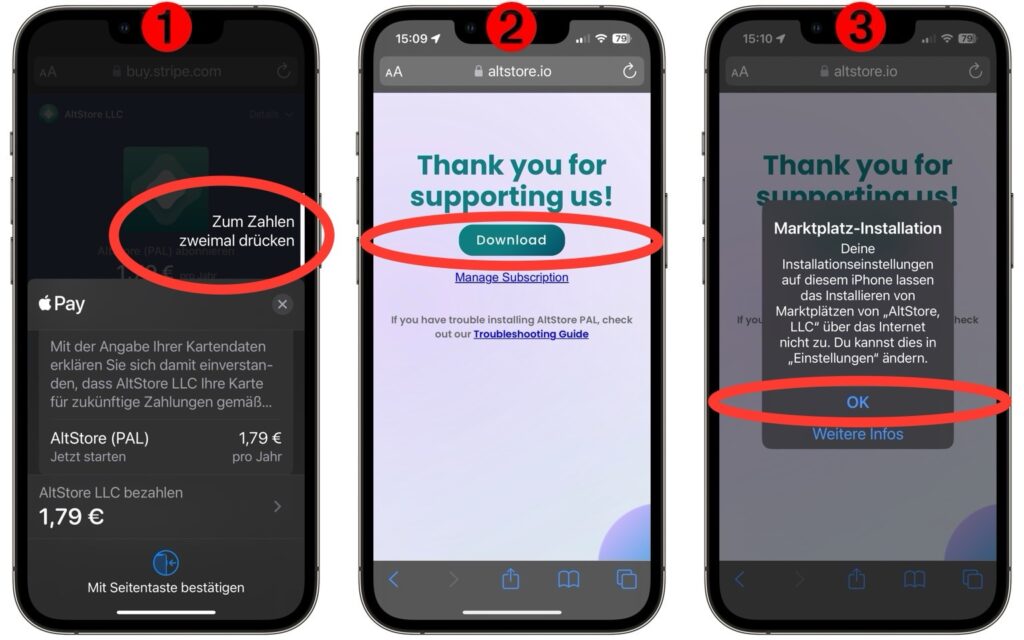
1 • Öffnet in Apples Safari-Browser die AltStorePAL Webseite und navigiert euch zur Bezahl-Schaltfläche um diese auszuwählen.
2 • Habt ihr den Obolus von 1,79€ bezahlt, so werdet ihr automatisch zur „Download“-Seite weitergeleitet. (Hinweis: Speichert euch den Link der Download-Seite in den Lesezeichen ab, dies ist wichtig für die Account-Verwaltung sowie Kündigung!) Tippt den Download Schriftzug nun an, um im Prozess weiter zu gelangen.
3 • Nun sollte ein PopUp-Fenster erscheinen, das den (fehlgeschlagenen) „Marktplatz-Installation“ Dialog anzeigt. Bestätigt diesen mit einen Klick auf „OK“!
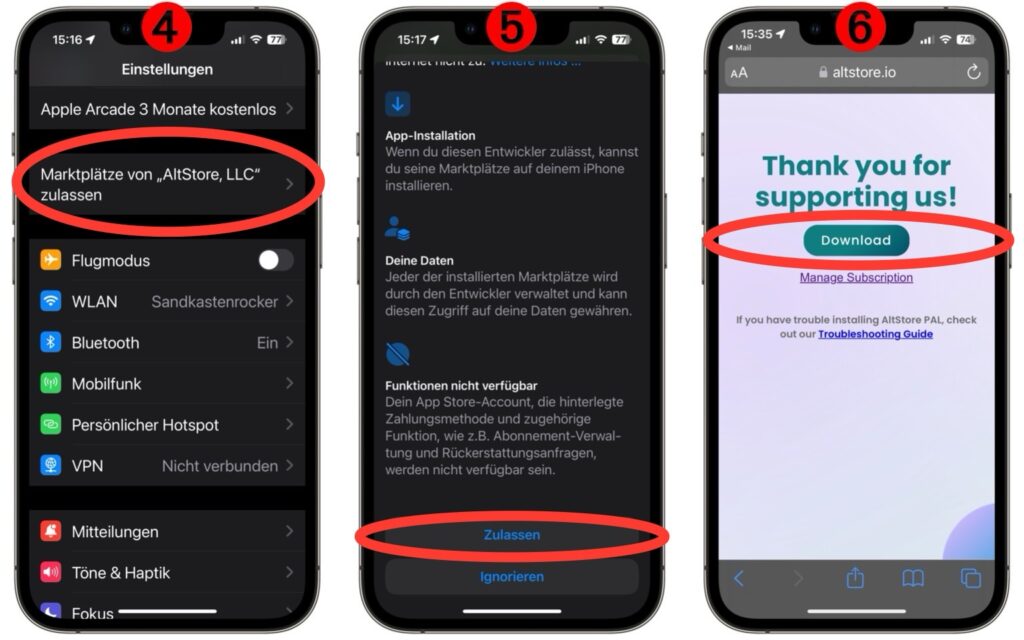
4 • Wechselt in die Apple „Einstellungen“-App und tippt auf den nun erschienen „Marktplätze … zulassen“ Schriftzug.
5 • Wischt hier mit dem Finger runter, bis die Schaltfläche „Zulassen“ erscheint und bestätigt diese.
6 • Wechselt zurück zum Safari-Browser und bestätigt die „Download“-Schaltfläche erneut, um nun endlich den AltStorePAL zu installieren.
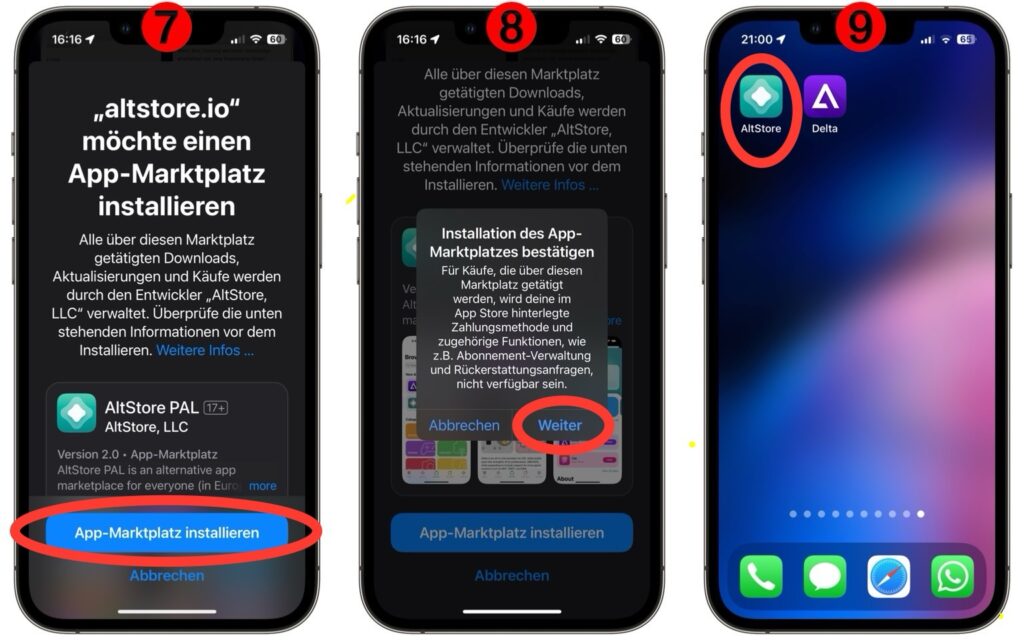
7 • Wurde die „Download“-Schaltfläche betätigt, gelangt man zum „App-Marktplatz installieren“ Dialog, um diesen ebenfalls zu bestätigen.
8 • Nun ploppt erneut ein PopUp-Fenster auf, bestätigt hier ebenfalls den Dialog mit der „Weiter“ Schaltfläche.
9 • Endlich fertig, der AltStore sollte nun nutzbar auf euren Home-Bildschirm zu sehen sein.
Feinabstimmung: Unter iOS für alternative AppStores
Habt ihr einen alternativen AppStore installiert, lässt sich dieser in der iPhone „Einstellungen“-App noch Feinjustieren. Hier habt ihr dann diverse Einstellmöglichkeiten, wie etwa das setzen des „Standard-Marktplatz für Apps“!
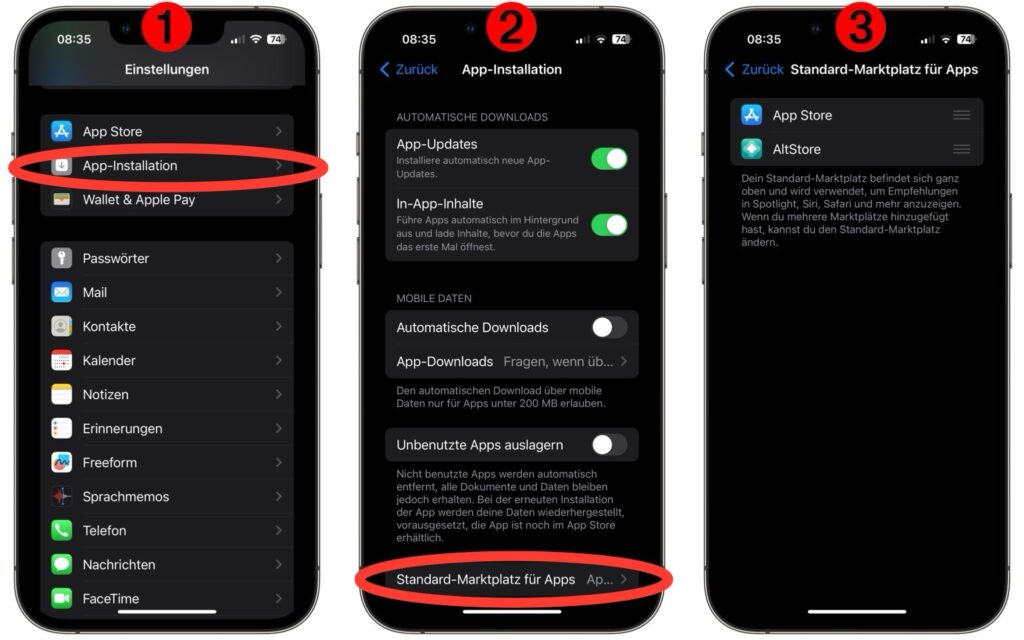
1 • Navigiert euch in der iPhone „Einstellungen“-App zum Schriftzug „App-Installation“ und wählt diesen aus.
2 & 3 • Hier habt ihr dann diverse Möglichkeiten, um den alternativen Store nach eurem Gusto anzupassen.
Kündigung: So wird das AltStore Konto sowie Abonnement verwaltet
Die Kündigung des AltStore Abonnements bereitet derzeit Schwierigkeiten, da es relativ umständlich ist, wie man auf sein Konto zugreifen und das Abonnement kündigen kann. Da der AltStore seine Zahlungen über den externen Dienstleister Stripe abwickelt, so liegt die Verantwortung für die Zahlungsabwicklung nicht direkt beim AltStore. Extrem wichtig ist zur Zeit, dass die Abo-Kündigung ohne verknüpfte E-Mail nicht möglich ist. Gut ist, wenn ihr mit ApplePay bezahlt habt, so ist eure E-Mail-Adresse automatisch hinterlegt. Wichtig ist also, dass ihr bei der erst Installation den Link der Download-Seite in euren Lesezeichen abgespeichert habt, da dieser wichtig ist für die Account-Verwaltung sowie Kündigung!
Alternativer Weg: Solltet ihr vergessen haben die Download-Seite in euren Safari Lesezeichen zu speichern, könnt ihr den Installationsvorgang auch noch einmal durchlaufen. Bitte beachtet, dass ihr die gleiche Zahlungsmethode und E-Mail Adresse eingeben müsst, um ohne weitere Kosten erneut auf die Download Seite zu gelangen. Stripe erkennt eure Daten dann automatisch.
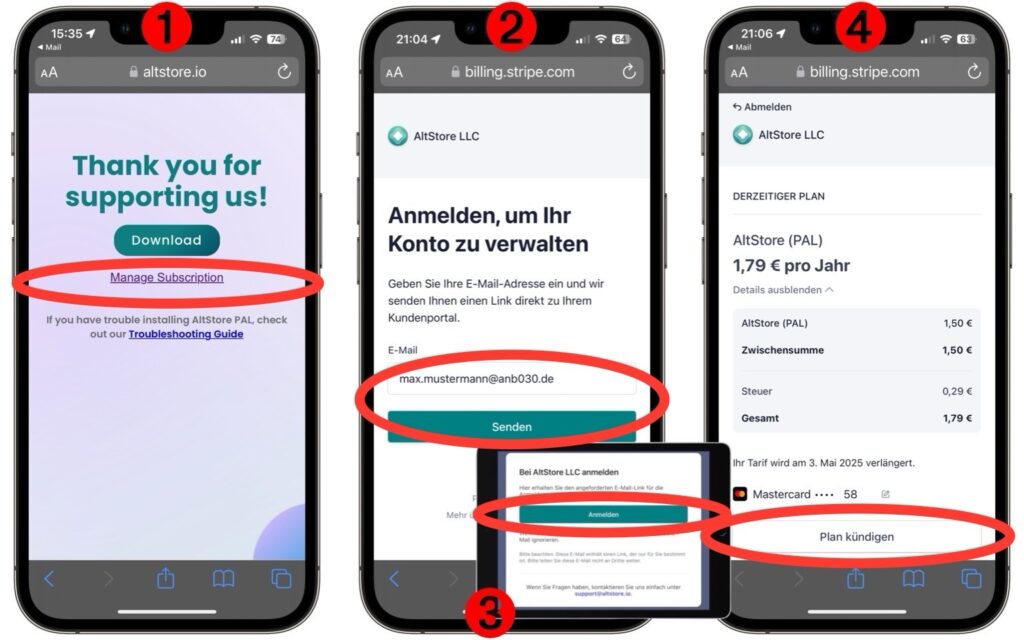
1 • Wenn ihr nun die hoffentlich abgespeicherte Download-Seite in Safari aufruft, seht ihr unterhalb des „Download“-Schriftzugs den Link „Manage Subscription“. Tippt diesen nun an.
2 • Hier tippt ihr nun eure „E-Mail Adresse“ ein und bestätigt diese mit einem Klick auf „Senden“.
3 • Öffnet nun die eingetroffene E-Mail in eurer Mail-App und klickt auf die „Anmelden“ Schaltfläche.
4 • Nun werdet ihr wieder automatisch zurück in den Safari-Browser befördert, hier könnt ihr nun das Konto verwalten oder sogar den „Abo/Plan kündigen“.
Ich bin ein „Ein-Personen-Betrieb“, arbeite hauptberuflich im Gesundheitswesen und betreibe diese Seite als Hobbyprojekt in meiner Freizeit. Wenn Ihnen meine Arbeit gefällt (die Beiträge, die Hintergrundbilder, mein allgemeines Auftreten … einfach alles), so dürfen Sie gerne in Erwägung ziehen, mir eine kleine Spende für zum Beispiel einen Café ☕️ per PayPal.com zukommen zu lassen! Ihre Beteiligung ist unglaublich wertvoll und trägt viel zur Unterstützung und Erhalt dieser werbefreien Seite bei!

 … auf Flickr
… auf Flickr … auf Instagram
… auf Instagram … auf Mastodon
… auf Mastodon … auf Threads
… auf Threads … beim WhatsApp Kanal
… beim WhatsApp Kanal … mit RSS
… mit RSS
Ich sag mal danke für deine Kommentare Kay Wagenknecht!
Hier noch ein Tipp von mir: Auf Reddit führt jemand Buch über alle Emulatoren, die aktuell im und/oder vor den App-Store-Toren stehen. https://www.reddit.com/r/EmulationOniOS/
PSP PlayStation Emulator:
Auch interessant ist der (aktuell noch eingeschränkte) „PPSSPP – PSP emulator“ für iPhone und iPad!
Link: https://apps.apple.com/de/app/ppsspp-psp-emulator/id6496972903
RetroArch:
Dieser Emulator für iPhone, iPad & AppleTV spielt ROMs für diverse alte Plattformen wie von Atari, Amiga, Commodore, Nintendo, PlayStation 1+2 usw! LEIDER ist dieser Emulator kompliziert einzurichten!
Link: https://apps.apple.com/de/app/retroarch/id6499539433
Nintendo ROMs:
Interessant ist auch diese Seite hier für ROMs von diversen Nintendo Systemen, Sega Systemen und so weiter, die ich bei Reddit gefunden haben.
Reddit:
https://www.reddit.com/r/Roms/comments/gdz30z/good_rom_site_emulatorgamesnet/
ROMs satt:
Im MegaThread von GitHub bekommt man dutzende von ROMs für etliche Plattformen.
Link: https://r-roms.github.io/megathread/retro/
Noch ein Emulator für PSX-Spiele:
Eine kostenlose App, finanziert durch Werbung, ermöglicht das Emulieren von klassischen PS1-Spielen mithilfe von ROM-Dateien, wobei der Entwickler hier darauf achtet, keine direkten Hinweise auf Sony oder PlayStation zu geben, um wahrscheinlich rechtliche Probleme zu vermeiden. So vermeidet er es auch, ROM-Dateien anzubieten, um mögliche rechtliche Konflikte zu vermeiden.
Zur iOS-App „Gamma“:
https://apps.apple.com/de/app/gamma-game-emulator/id6499106870
Zum X-Artikel für ROMs:
https://x.com/snowlatch/status/1789777763823477102?s=46